Chytré telefony se staly nezbytnými zařízeními pro profesionální i osobní použití. Ve skutečnosti se často snažíme většinu našich počítačových potřeb uspokojit právě z našich chytrých telefonů. Stahování PDF souborů z internetu, e-mailu nebo aplikace je běžná činnost, kterou většina z nás pravidelně provádí na chytrých telefonech. Na rozdíl od našich počítačů však není vždy jasné, kde jsou tyto PDF soubory v telefonu uloženy. Pokud tedy také hledáte, kde jsou PDF soubory uloženy v mém telefonu, pak je tento průvodce pro vás. Zde si podrobně probereme, kde jsou PDF soubory uloženy v telefonu , a také vám ukážeme, jak rychle upravovat PDF soubory pomocí intuitivní aplikace pro úpravu PDF souborů UPDF. Tak pojďme na to!
Část 1. Kde jsou v telefonu uloženy soubory PDF?
Výchozí umístění, kam se v telefonu ukládají soubory PDF, závisí na operačním systému vašeho telefonu, tj. Androidu nebo iPhonu.
#1 Pro Android
V systému Android je výchozím místem pro všechny soubory PDF složka „Stažené soubory“. Chcete-li se dostat ke staženým souborům PDF z vašeho zařízení Android, postupujte podle následujících kroků:
- Otevřete aplikaci „ Správce souborů “.
- Vyberte „ Interní úložiště “ a klikněte na složku „ Stažené soubory “.
- Vyhledejte soubor PDF, ke kterému chcete přistupovat. Můžete dokonce použít vyhledávací lištu k rychlé navigaci k cílovému PDF.
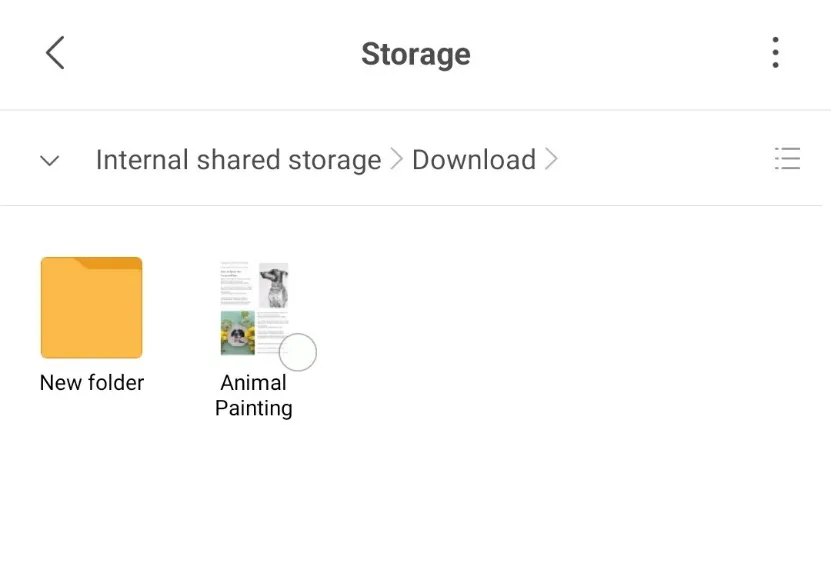
Tímto způsobem můžete rychle zjistit, kde jsou soubory PDF uloženy v mém telefonu, a to přístupem k nim ze složky Stažené soubory.
Pokud však soubory PDF ve složce Stažené soubory nenajdete, zkuste je najít ve složce „Dokumenty“. Případně, pokud jste si PDF stáhli z konkrétní aplikace, může být uložen ve složce dané aplikace ve Správci souborů.
Bonus
Windows • macOS • iOS • Android 100% bezpečné
#2 Pro iPhone
V případě iPhonu se výchozí umístění pro všechny soubory PDF může lišit v závislosti na vašich preferencích. iPhone umožňuje uložit PDF do složky „Soubory“ ve složce „Stažené soubory“ nebo do aplikace „Knihy“. Pojďme se tedy podívat, jak k souborům PDF přistupovat z obou míst.
Pro přístup k souborům PDF v iPhonu ze složky Stažení postupujte podle následujících kroků:
- Otevřete aplikaci „ Soubory “.
- Na hlavním panelu klikněte na „ Na mém iPhonu “.
- Klikněte na složku „ Stažené soubory “.
- Vyhledejte soubor PDF, ke kterému chcete přistupovat. Můžete dokonce použít vyhledávací lištu k rychlé navigaci k cílovému PDF.
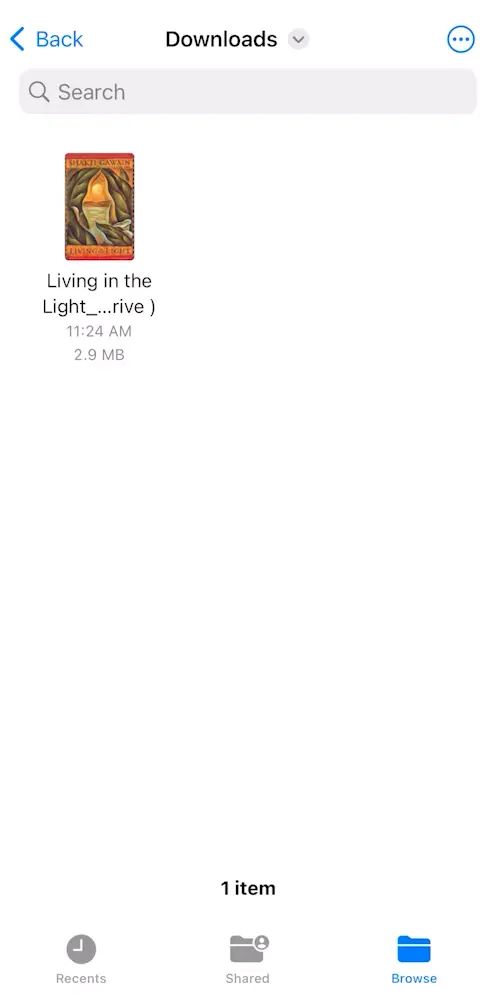
Pokud soubor PDF ve složce Stažené soubory nenajdete, postupujte podle následujících kroků a vyhledejte jej v aplikaci Knihy:
- Otevřete aplikaci „ Knihy “. Tuto aplikaci najdete na domovské obrazovce vašeho iPhonu.
- Klikněte na záložku „ Knihovna “ v dolním panelu nástrojů. Odtud můžete procházet soubory PDF. Můžete také kliknout na záložku „ Hledat “ v dolním panelu nástrojů pro rychlou navigaci ke konkrétnímu PDF.
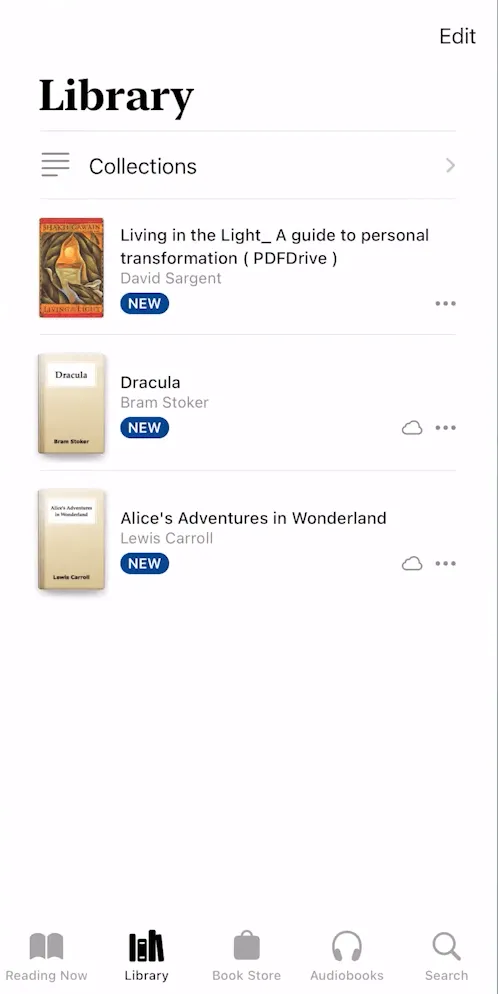
Tímto způsobem můžete rychle zjistit, kde jsou soubory PDF uloženy v mém telefonu, a to tak, že k nim přistoupíte ze složky Stažení nebo z aplikace Knihy. Zjistěte více o tom, jak stáhnout PDF na iPhone .
Část 2. Kde jsou PDF soubory uloženy v systému Android pomocí SD karty?
Pokud v telefonu s Androidem používáte SD kartu, může být matoucí vědět, zda jsou soubory PDF uloženy v interním úložišti nebo na SD kartě. V podstatě je výchozím cílem všech souborů PDF, které si do systému Android stáhnete z prohlížeče, složka „Stažené soubory“ ve vašem interním úložišti.
Máte však možnost přesměrovat stahování na SD kartu. Pokud tedy nemůžete najít soubory PDF v interním úložišti, jak bylo popsáno v 1. části, měli byste je vyhledat na SD kartě. Chcete-li získat přístup k souborům PDF v systému Android pomocí SD karty, postupujte podle následujících kroků:
- Otevřete aplikaci „ Správce souborů “.
- Vyberte „ SD karta “ a klikněte na složku „ Stažené soubory “.
- Vyhledejte soubor PDF, ke kterému chcete přistupovat. Můžete dokonce použít vyhledávací lištu k rychlé navigaci k cílovému PDF.
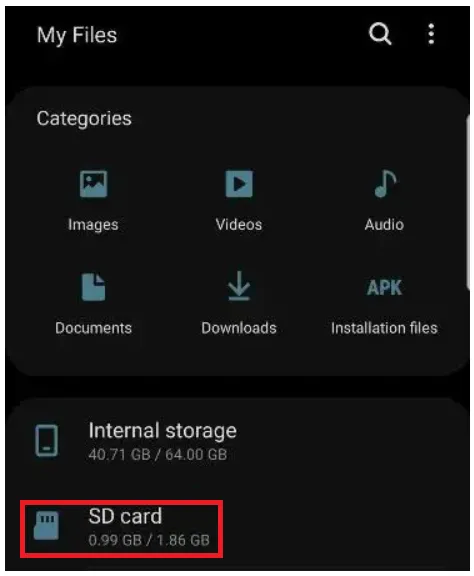
Tímto způsobem můžete zjistit, kde jsou soubory PDF uloženy v systému Android s použitím SD karty nebo bez ní.
Část 3. Jak změnit výchozí umístění ukládání souborů PDF v telefonu?
Výchozí umístění ukládání souborů PDF v telefonu můžete změnit v aplikaci webového prohlížeče, kterou používáte ke stahování souborů PDF. V prohlížeči můžete nastavit jiné umístění, kam se budou ukládat všechny budoucí soubory PDF. Vezměme si jako příklad Google Chrome. Chcete-li změnit výchozí umístění ukládání souborů PDF v aplikaci Google Chrome, postupujte podle následujících kroků:
- Otevřete aplikaci Google Chrome v telefonu.
- Klikněte na ikonu nabídky „ 3 tečky “ v pravém horním rohu a poté klikněte na „ Nastavení “.
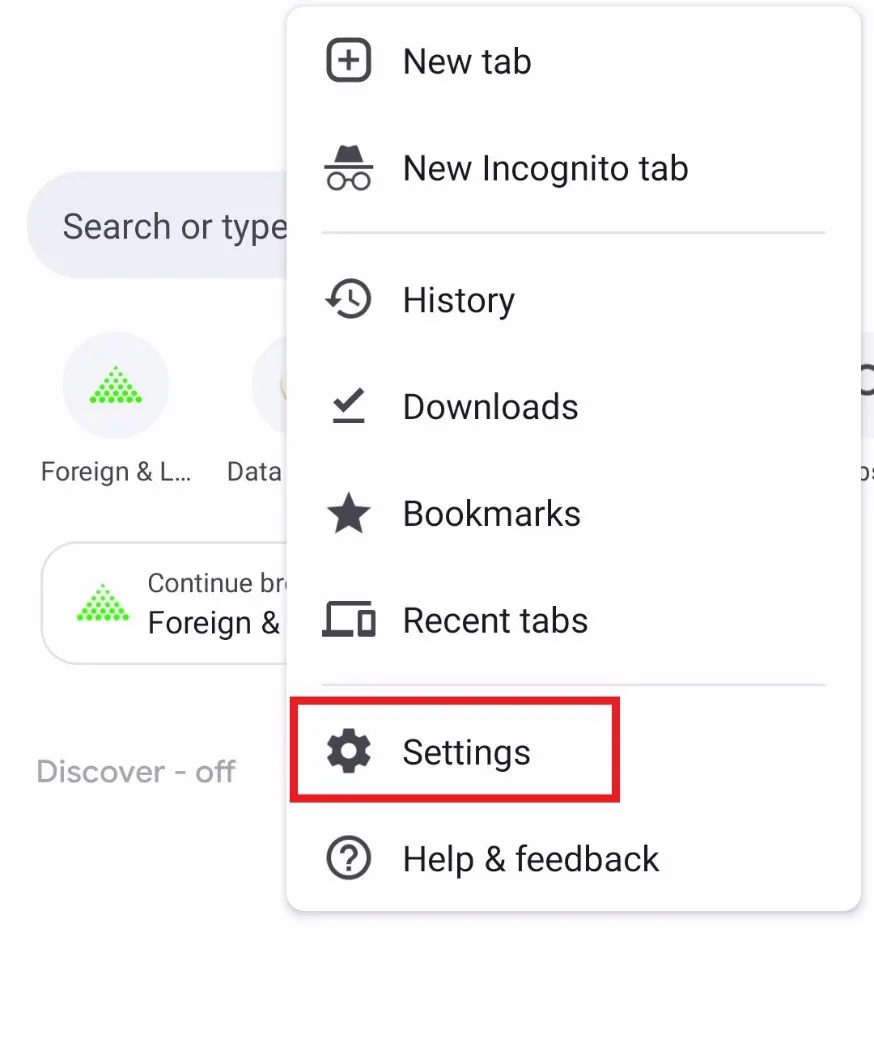
- Přejděte dolů a klikněte na „ Stahování “.
- Klikněte na „ Umístění stahování “. Pokud máte nainstalovanou SD kartu, budete mít možnost vybrat si mezi „ Interní úložiště “ a „ SD karta “.
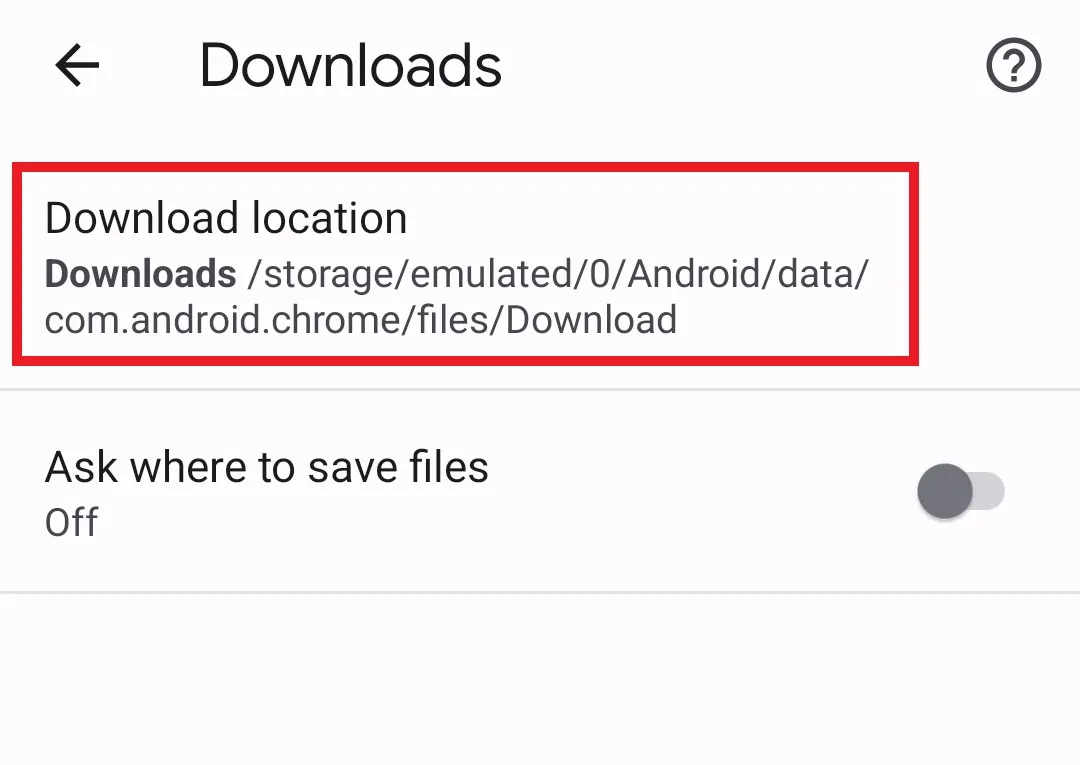
Pokud ale chcete změnit i výchozí umístění složky, přepněte tlačítko „Zeptejte se, kam uložit soubory“ doprava. Chrome se vás tak před stažením vždy zeptá, kam soubor uložit.
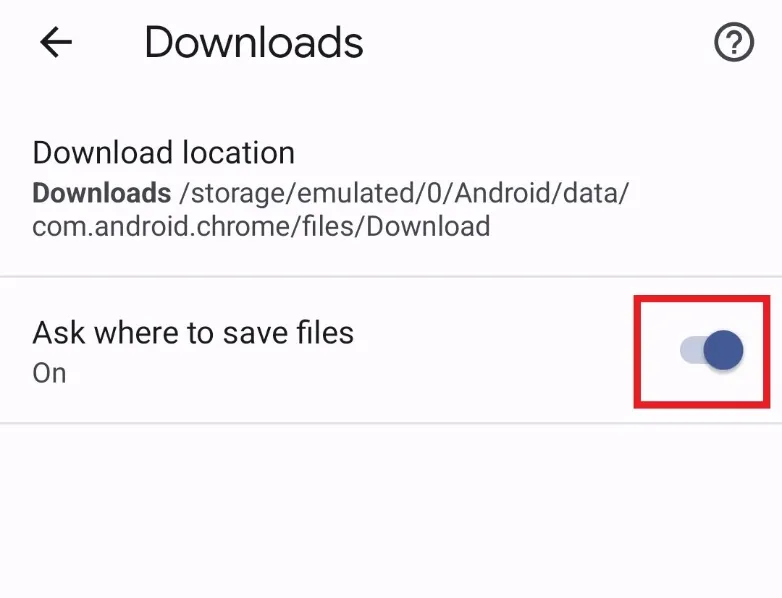
Podobné kroky můžete provést v jakémkoli prohlížeči kromě Google Chrome a nastavit preferované umístění pro ukládání a přístup k souborům PDF.
Část 4. Jak upravovat soubory PDF v telefonu?
Chytré telefony nejsou určeny jen k ukládání a přístupu k PDF souborům. Nyní můžete PDF soubory snadno upravovat i z telefonu pomocí UPDF.
UPDF je výkonná, s umělou inteligencí integrovaná a snadno použitelná aplikace pro úpravu PDF souborů , která vám umožňuje upravovat, anotovat, organizovat, shrnovat, překládat, chatovat a podepisovat soubory PDF přímo z vašeho telefonu. S UPDF můžete přidávat nebo odebírat text/obrázky, měnit velikost a barvu písma, přidávat zvýraznění, rychlé poznámky a kresby a provádět mnoho dalších úprav. Navíc nabízí také komplexní správu stránek, jako je změna pozice stránek, extrakce konkrétních stránek nebo vkládání prázdných či jiných stránek PDF. Stručně řečeno, je to nejlepší aplikace pro úpravu PDF typu „vše v jednom“.
Chcete-li upravovat soubory PDF v telefonu pomocí UPDF, postupujte podle následujících kroků:
Krok 1. Stáhněte si a nainstalujte aplikaci UPDF na svém zařízení Android nebo iPhone.
Windows • macOS • iOS • Android 100% bezpečné
Krok 2. Klikněte na sekci „ Všechny PDF soubory “ pro přístup ke všem PDF souborům, které máte v telefonu.
Krok 3. Otevřete soubor PDF, který chcete upravit, a klikněte na ikonu „ Upravit “ v horním panelu nástrojů. Vstoupíte do režimu úprav.
Krok 4. Vyberte text/odstavec, který chcete upravit, a proveďte požadované změny.
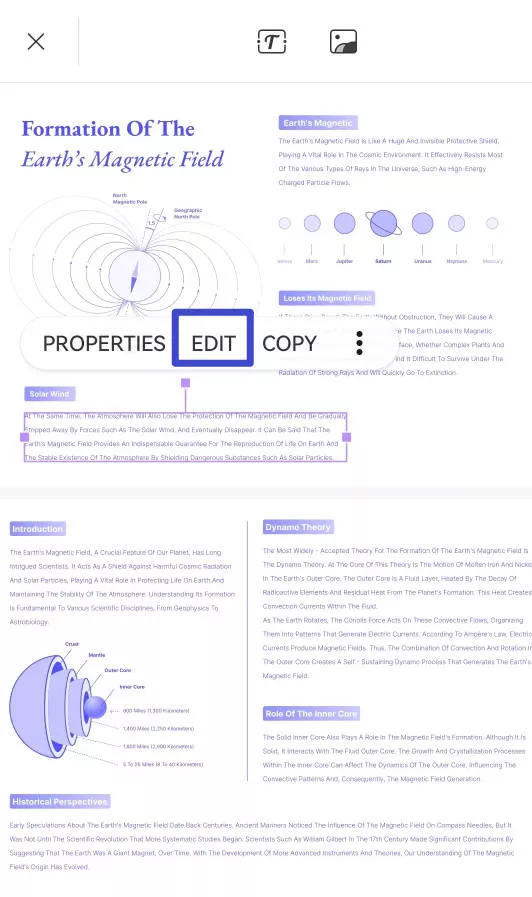
Krok 5. Pokud chcete k souboru PDF přidat poznámky, klikněte na ikonu „ tvary “ v části „ upravit komentář “ v horním panelu nástrojů a poté vyberte příslušnou možnost.
Krok 6. Jakmile provedete všechny požadované změny, klikněte na úzký okraj v horním panelu nástrojů a poté na tlačítko „ Uložit jako “ pro uložení souboru PDF do cílové složky.
To je vše! Takže pár jednoduchých kliknutí vám umožní snadno upravovat soubory PDF v telefonu pomocí UPDF.
Díky široké kompatibilitě a výkonným funkcím se UPDF stal ideální volbou pro uživatele, kteří s PDF soubory pracují v každodenním životě. Navíc je mnohem dostupnější než renomované editory PDF, jako je Adobe. Neváhejte upgradovat na UPDF Pro a odemknout si všechny jeho funkce.
Závěr
Soubory PDF se staly oblíbeným formátem digitální dokumentace a mnoho uživatelů ukládá a přistupuje k souborům PDF ze svých chytrých telefonů pro okamžitý přístup. Není však neobvyklé vidět uživatele, kteří hledají, kde jsou soubory PDF uloženy v mém telefonu. Výše jsme podrobně popsali pravděpodobné umístění souborů PDF a jak změnit výchozí umístění. Stručně řečeno, všechny stažené soubory PDF s největší pravděpodobností najdete ve složkách „Stažené soubory“ a „Dokumenty“. Kromě přístupu k souborům PDF je chcete také upravovat, například ořezávat, přidávat/odebírat text, vkládat poznámky nebo provádět další úpravy, pak je mobilní aplikace UPDF ideální aplikací, kterou byste měli mít ve svém telefonu.
Windows • macOS • iOS • Android 100% bezpečné
 UPDF
UPDF
 UPDF pro Windows
UPDF pro Windows UPDF pro Mac
UPDF pro Mac UPDF pro iOS
UPDF pro iOS UPDF pro Android
UPDF pro Android UPDF AI Online
UPDF AI Online UPDF Sign
UPDF Sign Upravit PDF
Upravit PDF Anotovat PDF
Anotovat PDF Vytvořit PDF
Vytvořit PDF PDF formuláře
PDF formuláře Upravit odkazy
Upravit odkazy Konvertovat PDF
Konvertovat PDF OCR
OCR PDF do Wordu
PDF do Wordu PDF do obrázku
PDF do obrázku PDF do Excelu
PDF do Excelu Organizovat PDF
Organizovat PDF Sloučit PDF
Sloučit PDF Rozdělit PDF
Rozdělit PDF Oříznout PDF
Oříznout PDF Otočit PDF
Otočit PDF Chránit PDF
Chránit PDF Podepsat PDF
Podepsat PDF Redigovat PDF
Redigovat PDF Sanitizovat PDF
Sanitizovat PDF Odstranit zabezpečení
Odstranit zabezpečení Číst PDF
Číst PDF UPDF Cloud
UPDF Cloud Komprimovat PDF
Komprimovat PDF Tisknout PDF
Tisknout PDF Dávkové zpracování
Dávkové zpracování O UPDF AI
O UPDF AI Řešení UPDF AI
Řešení UPDF AI AI Uživatelská příručka
AI Uživatelská příručka Často kladené otázky o UPDF AI
Často kladené otázky o UPDF AI Shrnutí PDF
Shrnutí PDF Překlad PDF
Překlad PDF Chat s PDF
Chat s PDF Chat s AI
Chat s AI Chat s obrázkem
Chat s obrázkem PDF na myšlenkovou mapu
PDF na myšlenkovou mapu Vysvětlení PDF
Vysvětlení PDF Akademický výzkum
Akademický výzkum Vyhledávání článků
Vyhledávání článků AI Korektor
AI Korektor AI Spisovatel
AI Spisovatel AI Pomocník s úkoly
AI Pomocník s úkoly Generátor kvízů s AI
Generátor kvízů s AI AI Řešitel matematiky
AI Řešitel matematiky PDF na Word
PDF na Word PDF na Excel
PDF na Excel PDF na PowerPoint
PDF na PowerPoint Uživatelská příručka
Uživatelská příručka UPDF Triky
UPDF Triky FAQs
FAQs Recenze UPDF
Recenze UPDF Středisko stahování
Středisko stahování Blog
Blog Tiskové centrum
Tiskové centrum Technické specifikace
Technické specifikace Aktualizace
Aktualizace UPDF vs. Adobe Acrobat
UPDF vs. Adobe Acrobat UPDF vs. Foxit
UPDF vs. Foxit UPDF vs. PDF Expert
UPDF vs. PDF Expert








 Lizzy Lozano
Lizzy Lozano 

